Doe een gratis scan en controleer of uw computer is geïnfecteerd.
VERWIJDER HET NUOm het volledige product te kunnen gebruiken moet u een licentie van Combo Cleaner kopen. Beperkte proefperiode van 7 dagen beschikbaar. Combo Cleaner is eigendom van en wordt beheerd door RCS LT, het moederbedrijf van PCRisk.
Wat is Truebot?
Truebot, ook bekend als Silence.Downloader, is een kwaadaardig programma met botnet- en loader/injectiemogelijkheden. Deze malware kan apparaten van slachtoffers toevoegen aan een botnet en systeeminfecties veroorzaken (d.w.z. extra schadelijke programma's/componenten downloaden/installeren).
Er is aanzienlijke variatie in de infectieketens en distributie van Truebot. Het is waarschijnlijk dat de cybercriminelen die deze kwaadaardige software gebruiken, dergelijke wijzigingen zullen blijven aanbrengen.
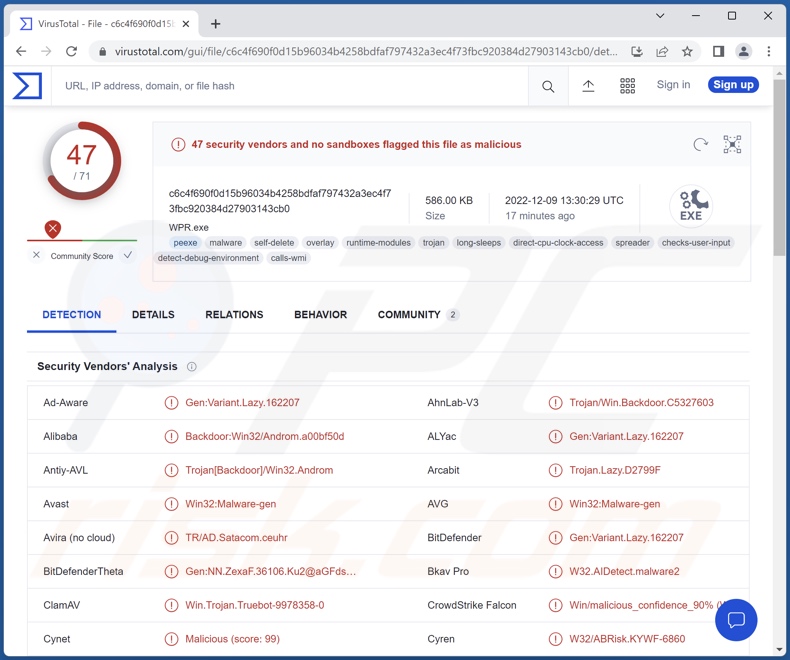
Truebot malware overzicht
Er zijn verschillende manieren waarop Truebot systemen infiltreert, variërend van e-mail-spamcampagnes tot kwetsbaarheden in de software.
Zoals vermeld in de inleiding kan dit kwaadaardige programma botnets creëren door apparaten van slachtoffers eraan toe te voegen. Cyberbeveiligingsonderzoekers hebben twee verschillende Truebot-botnets waargenomen. Het eerste is een wereldwijd botnet, dat vooral actief is in Brazilië, Mexico en Pakistan. Het tweede is meer gericht op de VS; er zijn aanwijzingen dat dit botnet zich richt op het onderwijs.
Truebot kan verschillende kwaadaardige programma's en componenten in gecompromitteerde machines injecteren. Er is geconstateerd dat het apparaten infecteert met Raspberry Robin, FlawedGrace, Cobalt Strike en Clop ransomware. In sommige gevallen werd Raspberry Robin geleverd door Truebot, terwijl het in andere gevallen andersom was.
In Truebot-infecties is een component voor het stelen van informatie ontdekt. In de gevallen waarin dit programma werd gebruikt om ransomware af te leveren, gebruikte Truebot eerst een hulpmiddel voor het stelen van gegevens om gevoelige inhoud en informatie van gecompromitteerde netwerken te stelen. Dit is een voorbeeld van een dubbele afpersingstactiek die wordt gebruikt bij ransomware, waarbij slachtoffers worden bedreigd met een gegevenslek als ze niet voldoen aan de losgeldeisen.
Malware zoals Truebot kan een breed toepassingsgebied hebben, en de cybercriminelen die dit programma gebruiken, maken gebruik van deze veelzijdigheid. Daarom is het mogelijk dat het in toekomstige campagnes op een andere manier zal worden toegepast.
Kortom, infecties zoals Truebot kunnen een breed scala aan ernstige problemen veroorzaken, zoals verminderde systeemprestaties of uitval, gegevensverlies, ernstige privacyproblemen, financiële verliezen en identiteitsdiefstal.
Als u vermoedt dat uw systeem is geïnfecteerd met Truebot (of andere malware), adviseren wij u een antivirus te gebruiken om het onmiddellijk te verwijderen.
| Naam | Truebot virus |
| Type bedreiging | Trojan, password-stealing virus, banking malware, spyware. |
| Detectienamen | Avast (Win32:Malware-gen), Combo Cleaner (Gen:Variant.Lazy.162207), ESET-NOD32 (een variant van Win32/Kryptik.HRBL), Kaspersky (HEUR:Backdoor.Win32.Androm.gen), Microsoft (Trojan:Win32/Tnega), volledige lijst van detecties (VirusTotal) |
| Payload | Raspberry Robin, FlawedGrace, Cobalt Strike, Clop ransomware, etc. |
| Symptomen | Trojans zijn ontworpen om stiekem te infiltreren in de computer van het slachtoffer en stil te blijven, zodat er geen specifieke symptomen duidelijk zichtbaar zijn op een geïnfecteerde machine. |
| Verspreidingsmethodes | Geïnfecteerde e-mailbijlagen, schadelijke online advertenties, social engineering, softwarekrakers. |
| Schade | Gestolen wachtwoorden en bankgegevens, identiteitsdiefstal, de computer van het slachtoffer toegevoegd aan een botnet. |
| Malware verwijderen (Windows) |
Om mogelijke malware-infecties te verwijderen, scant u uw computer met legitieme antivirussoftware. Onze beveiligingsonderzoekers raden aan Combo Cleaner te gebruiken. Combo Cleaner voor Windows DownloadenGratis scanner die controleert of uw computer geïnfecteerd is. Om het volledige product te kunnen gebruiken moet u een licentie van Combo Cleaner kopen. Beperkte proefperiode van 7 dagen beschikbaar. Combo Cleaner is eigendom van en wordt beheerd door RCS LT, het moederbedrijf van PCRisk. |
Gelijkaardige malware voorbeelden
Wij hebben duizenden malwaresamples geanalyseerd; KmsdBot, Cloud 9 JavaScript BotNet zijn slechts enkele voorbeelden van botnets, en Quant, Brushaloader - zijn enkele loaders.
Kwaadaardige software kan zeer uiteenlopende functionaliteiten hebben, die in verschillende combinaties kunnen voorkomen. Maar hoe malware ook werkt - de aanwezigheid ervan op een systeem brengt de integriteit van het apparaat en de veiligheid van de gebruiker in gevaar. Het is van het grootste belang om alle bedreigingen onmiddellijk na ontdekking te verwijderen.
Hoe is Truebot in mijn computer geïnfiltreerd?
Voorheen werd Truebot actief verspreid via e-mail-spamcampagnes. Misleidende e-mails kunnen schadelijke bestanden bevatten als bijlagen of downloadlinks. Deze bestanden kunnen archieven, uitvoerbare bestanden, PDF- en Microsoft Office-documenten, JavaScript, enz. zijn. Wanneer een virusbestand wordt uitgevoerd, uitgevoerd of anderszins geopend - wordt de infectieketen in gang gezet.
Aanzienlijk kleinere campagnes maakten gebruik van een kwetsbaarheid in Netwrix auditor software om de Truebot-malware af te leveren. Op basis van oudere campagnes is het zeer waarschijnlijk dat de dreigingsactoren achter Truebot verschillende distributiemethoden blijven gebruiken.
Over het algemeen wordt malware verspreid door gebruik te maken van phishing en social engineering-tactieken. Kwaadaardige software wordt meestal gepresenteerd als of gebundeld met gewone programma's/media.
De meest gebruikte verspreidingstechnieken zijn: drive-by (stiekeme/bedrieglijke) downloads, online oplichting, schadelijke bijlagen en links in spam e-mails/berichten, malvertenties, onbetrouwbare downloadbronnen (bv. freeware en websites van derden, Peer-to-Peer sharing netwerken, enz.
Hoe vermijdt u de installatie van malware?
Wij raden u ten zeerste aan voorzichtig te zijn met inkomende e-mails, PM's/DM's, SMS'jes en andere berichten. De bijlagen of links in verdachte/irrelevante e-mails mogen niet worden geopend omdat ze kwaadaardig kunnen zijn en infecties kunnen veroorzaken.
Wij adviseren alleen te downloaden van officiële en geverifieerde kanalen. Het is essentieel om software te activeren en bij te werken met functies/tools van echte ontwikkelaars, aangezien illegale activeringstools ("cracks") en updaters van derden malware kunnen bevatten.
Een andere aanbeveling is om voorzichtig te zijn bij het surfen - valse en schadelijke online-inhoud lijkt meestal legitiem en onschuldig.
Wij benadrukken het belang van het installeren en up-to-date houden van een goede antivirus. Met beveiligingsprogramma's moeten regelmatig systeemscans worden uitgevoerd en gedetecteerde bedreigingen/problemen worden verwijderd. Als u denkt dat uw computer al geïnfecteerd is, raden wij u aan een scan uit te voeren met Combo Cleaner Antivirus voor Windows om geïnfiltreerde malware automatisch te verwijderen.
Onmiddellijke automatische malwareverwijdering:
Handmatig de dreiging verwijderen, kan een langdurig en ingewikkeld proces zijn dat geavanceerde computer vaardigheden vereist. Combo Cleaner is een professionele automatische malware verwijderaar die wordt aanbevolen om malware te verwijderen. Download het door op de onderstaande knop te klikken:
DOWNLOAD Combo CleanerDoor het downloaden van software op deze website verklaar je je akkoord met ons privacybeleid en onze algemene voorwaarden. Om het volledige product te kunnen gebruiken moet u een licentie van Combo Cleaner kopen. Beperkte proefperiode van 7 dagen beschikbaar. Combo Cleaner is eigendom van en wordt beheerd door RCS LT, het moederbedrijf van PCRisk.
Snelmenu:
- Wat is Truebot?
- STAP 1. Handmatige verwijdering van Truebot malware.
- STAP 2. Controleer of uw computer schoon is.
Hoe verwijdert u malware handmatig?
Handmatig malware verwijderen is een ingewikkelde taak - meestal is het het beste om antivirus of anti-malware programma's dit automatisch te laten doen. Om deze malware te verwijderen raden wij aan Combo Cleaner Antivirus voor Windows te gebruiken.
Als u malware handmatig wilt verwijderen, is de eerste stap het identificeren van de naam van de malware die u probeert te verwijderen. Hier is een voorbeeld van een verdacht programma dat draait op de computer van een gebruiker:

Als u de lijst met programma's die op uw computer draaien hebt gecontroleerd, bijvoorbeeld met behulp van taakbeheer, en een programma hebt geïdentificeerd dat er verdacht uitziet, moet u doorgaan met deze stappen:
 Download een programma genaamd Autoruns. Dit programma toont auto-start toepassingen, register en bestandssysteem locaties:
Download een programma genaamd Autoruns. Dit programma toont auto-start toepassingen, register en bestandssysteem locaties:

 Herstart uw computer in de veilige modus:
Herstart uw computer in de veilige modus:
Windows XP en Windows 7 gebruikers: Start uw computer op in veilige modus. Klik op Start, klik op Afsluiten, klik op Opnieuw opstarten, klik op OK. Druk tijdens het opstarten van de computer meerdere keren op de F8-toets op uw toetsenbord totdat u het menu Geavanceerde opties van Windows ziet, en selecteer vervolgens Veilige modus met netwerkmogelijkheden in de lijst.

Video die laat zien hoe u Windows 7 opstart in "Veilige modus met netwerkmogelijkheden":
Windows 8 gebruikers: Start Windows 8 is veilige modus met netwerkmogelijkheden - Ga naar het startscherm van Windows 8, typ Geavanceerd, selecteer in de zoekresultaten Instellingen. Klik op Geavanceerde opstartopties, selecteer in het geopende venster "Algemene pc-instellingen" Geavanceerd opstarten.
Klik op de knop "Nu opnieuw opstarten". Uw computer zal nu opnieuw opstarten in het menu "Geavanceerde opstartopties". Klik op de knop "Problemen oplossen" en vervolgens op de knop "Geavanceerde opties". Klik in het scherm met geavanceerde opties op "Opstartinstellingen".
Klik op de knop "Opnieuw opstarten". Uw PC zal opnieuw opstarten in het scherm Opstartinstellingen. Druk op F5 om op te starten in veilige modus met netwerkmogelijkheden.

Video die laat zien hoe u Windows 8 opstart in "Veilige modus met netwerkmogelijkheden":
Windows 10 gebruikers: Klik op het Windows logo en selecteer het Power icoon. In het geopende menu klikt u op "Herstarten" terwijl u de "Shift"-toets op uw toetsenbord ingedrukt houdt. In het venster "een optie kiezen" klikt u op "Problemen oplossen", vervolgens selecteert u "Geavanceerde opties".
Selecteer in het menu "Geavanceerde opties" "Opstartinstellingen" en klik op de knop "Opnieuw opstarten". In het volgende venster moet u op de toets "F5" op uw toetsenbord klikken. Dit zal uw besturingssysteem opnieuw opstarten in de veilige modus met netwerkmogelijkheden.

Video die laat zien hoe u Windows 10 opstart in "Veilige modus met netwerkmogelijkheden":
 Pak het gedownloade archief uit en voer het Autoruns.exe bestand uit.
Pak het gedownloade archief uit en voer het Autoruns.exe bestand uit.

 In de Autoruns toepassing, klik op "Opties" aan de bovenkant en schakel de opties "Lege locaties verbergen" en "Windows Entries verbergen" uit. Klik na deze procedure op het pictogram "Vernieuwen".
In de Autoruns toepassing, klik op "Opties" aan de bovenkant en schakel de opties "Lege locaties verbergen" en "Windows Entries verbergen" uit. Klik na deze procedure op het pictogram "Vernieuwen".

 Bekijk de lijst die door de Autoruns toepassing en zoek het malware bestand dat u wilt verwijderen.
Bekijk de lijst die door de Autoruns toepassing en zoek het malware bestand dat u wilt verwijderen.
U moet het volledige pad en de naam ervan opschrijven. Merk op dat sommige malware procesnamen verbergt onder legitieme Windows procesnamen. In dit stadium is het heel belangrijk om te vermijden dat u systeembestanden verwijdert. Nadat u het verdachte programma hebt gevonden dat u wilt verwijderen, klikt u met de rechtermuisknop op de naam en kiest u "Verwijderen".

Nadat u de malware hebt verwijderd via de Autoruns-toepassing (dit zorgt ervoor dat de malware niet automatisch wordt uitgevoerd bij het volgende opstarten van het systeem), moet u zoeken naar de naam van de malware op uw computer. Zorg ervoor dat u verborgen bestanden en mappen inschakelt voordat u verder gaat. Als u de bestandsnaam van de malware vindt, moet u deze verwijderen.

Herstart uw computer in de normale modus. Het volgen van deze stappen zou alle malware van uw computer moeten verwijderen. Merk op dat handmatige bedreiging verwijdering vereist geavanceerde computer vaardigheden. Als u niet over deze vaardigheden beschikt, laat het verwijderen van malware dan over aan antivirus- en antimalwareprogramma's.
Deze stappen werken mogelijk niet bij geavanceerde malware-infecties. Zoals altijd is het beter om besmetting te voorkomen dan te proberen malware later te verwijderen. Om uw computer veilig te houden, installeert u de laatste updates van het besturingssysteem en gebruikt u antivirussoftware. Om er zeker van te zijn dat uw computer vrij is van malware-infecties, raden wij u aan uw computer te scannen met Combo Cleaner Antivirus voor Windows.
Veelgestelde vragen (FAQ)
Mijn computer is geïnfecteerd met Truebot-malware, moet ik mijn opslagapparaat formatteren om er vanaf te komen?
Nee, de meeste kwaadaardige programma's kunnen worden verwijderd zonder te formatteren.
Wat zijn de grootste problemen die Truebot-malware kan veroorzaken?
De bedreigingen van een infectie zijn afhankelijk van de mogelijkheden van het programma en de werkwijze van de cybercriminelen. Truebot kan apparaten van slachtoffers toevoegen aan botnets en keteninfecties veroorzaken. Dit type malware kan allerlei ernstige problemen veroorzaken, waaronder verminderde systeemprestaties of uitval, gegevensverlies, ernstige privacyproblemen, financiële verliezen en identiteitsdiefstal.
Wat is het doel van Truebot-malware?
Cybercriminelen lanceren meestal malware-aanvallen om inkomsten te genereren. Deze software kan echter ook worden gebruikt voor het vermaak van de criminelen of om persoonlijke wraakacties uit te voeren, processen te verstoren (bijv. websites, diensten, bedrijven, enz.) of politiek/geopolitiek gemotiveerde aanvallen uit te voeren.
Hoe is Truebot-malware in mijn computer geïnfiltreerd?
Truebot werd verspreid via spam e-mails en kwetsbaarheden in Netwrix auditor software. Het wordt echter waarschijnlijk ook via andere technieken verspreid.
Malware wordt voornamelijk verspreid via drive-by downloads, spammail, online scams, malvertising, dubieuze downloadkanalen (bijv. freeware en sites van derden, P2P sharing netwerken, enz.), illegale programma activatie ("cracking") tools en valse updates. Bovendien kunnen sommige kwaadaardige programma's zichzelf verspreiden via lokale netwerken en verwijderbare opslagapparaten (bijv. externe harde schijven, USB-sticks, enz.).
Beschermt Combo Cleaner mij tegen malware?
Ja, Combo Cleaner kan bijna alle bekende malware-infecties detecteren en verwijderen. Het moet worden benadrukt dat het uitvoeren van een volledige systeemscan cruciaal is - aangezien geavanceerde kwaadaardige software zich meestal diep in systemen verstopt.
Delen:

Tomas Meskauskas
Deskundig beveiligingsonderzoeker, professioneel malware-analist
Ik ben gepassioneerd door computerbeveiliging en -technologie. Ik ben al meer dan 10 jaar werkzaam in verschillende bedrijven die op zoek zijn naar oplossingen voor computertechnische problemen en internetbeveiliging. Ik werk sinds 2010 als auteur en redacteur voor PCrisk. Volg mij op Twitter en LinkedIn om op de hoogte te blijven van de nieuwste online beveiligingsrisico's.
Het beveiligingsportaal PCrisk wordt aangeboden door het bedrijf RCS LT.
Gecombineerde krachten van beveiligingsonderzoekers helpen computergebruikers voorlichten over de nieuwste online beveiligingsrisico's. Meer informatie over het bedrijf RCS LT.
Onze richtlijnen voor het verwijderen van malware zijn gratis. Als u ons echter wilt steunen, kunt u ons een donatie sturen.
DonerenHet beveiligingsportaal PCrisk wordt aangeboden door het bedrijf RCS LT.
Gecombineerde krachten van beveiligingsonderzoekers helpen computergebruikers voorlichten over de nieuwste online beveiligingsrisico's. Meer informatie over het bedrijf RCS LT.
Onze richtlijnen voor het verwijderen van malware zijn gratis. Als u ons echter wilt steunen, kunt u ons een donatie sturen.
Doneren
▼ Toon discussie